电脑硬盘ghost了如何恢复数据
更新日期:2022年12月08日
【您好,我的电脑硬盘被我不小心ghost了,又没有备份数据,想恢复里面的数据怎么处理,很急!谢谢!】——来自某xx用户的求助
大家对ghost有多少了解呢?据了解它可以备份系统,还原系统,免于重装系统的麻烦,但有时在用一键GHOST等软件重装或还原了Windows系统后,却发现电脑上还有重要文件没备份,怎么办?别急,接下来由我向您介绍解决方法。
ghost后硬盘数据可以恢复吗
一般情况下,ghost后硬盘数据还是可以恢复的,只要数据没有被覆盖就有希望恢复,具体哪些可以恢复则要看实际的数据丢失情况。例如ghost只是对系统分区即c盘进行重装或还原,没有进行重新分区工作,即除了c盘以外,其他分区数据不会有丢失的情况,则不用考虑数据恢复。
但是如果需要恢复系统分区数据,恢复的可能性有些渺茫,因为系统分区会有大量的数据写入导致数据覆盖,如果不知道自己的数据是否已经覆盖,建议你尝试用数据恢复软件对硬盘进行扫描,能够扫描出来多少数据,即可有效判断覆盖的数据和能恢复的数据有多少。
ghost硬盘恢复数据方法
恢复前言:
(1)不要给电脑硬盘开展分区和格式化工作。可能有的人会觉得重新分出跟以前那样大小的分区,就能够找回之前的分区和数据,但是即便重新分区后其他是相同的,最基本的扇区数也不可能是相同的,而格式化也是在毁坏数据,增添找回难度系数。
(2)将要恢复数据的电脑上取下硬盘,作为从盘挂到另一台电脑上,在另外一台电脑,通过浏览器输入“云骑士数据恢复软件”关键词,搜索该软件并将其下载安装到电脑上。
恢复步骤:
步骤 1. 启动软件选择模式
启动数据恢复软件 —云骑士数据恢复软件,恢复ghost后硬盘数据,可选择场景模式下的“分区恢复”。
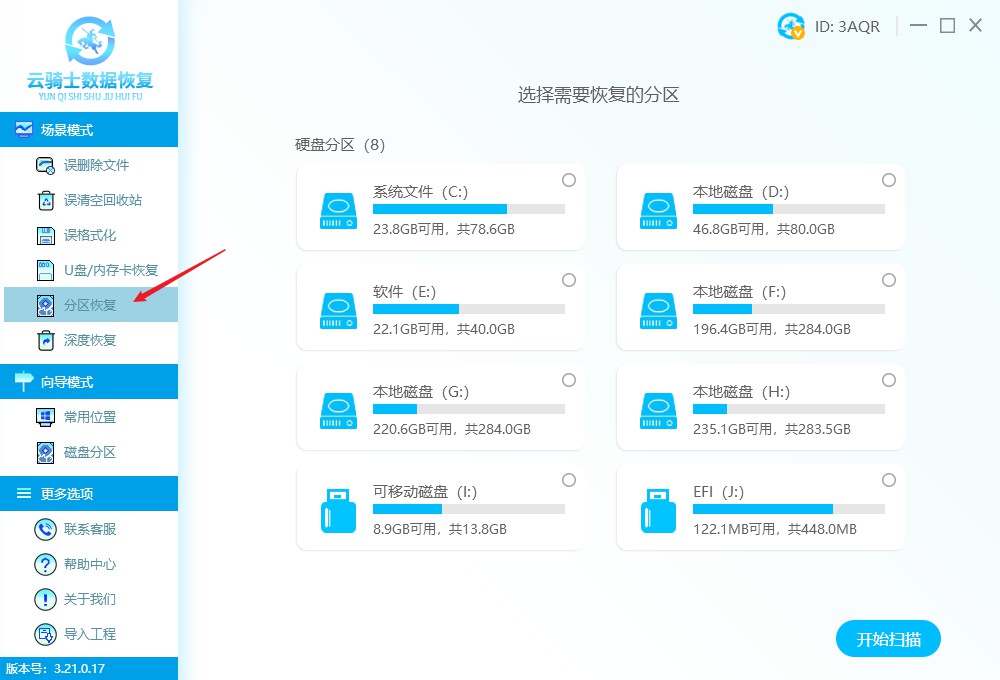
步骤 2.选择磁盘分区扫描
请选择一个数据丢失的分区,即作为从盘连接到电脑中的磁盘分区,点击右下角的“开始扫描”按钮。
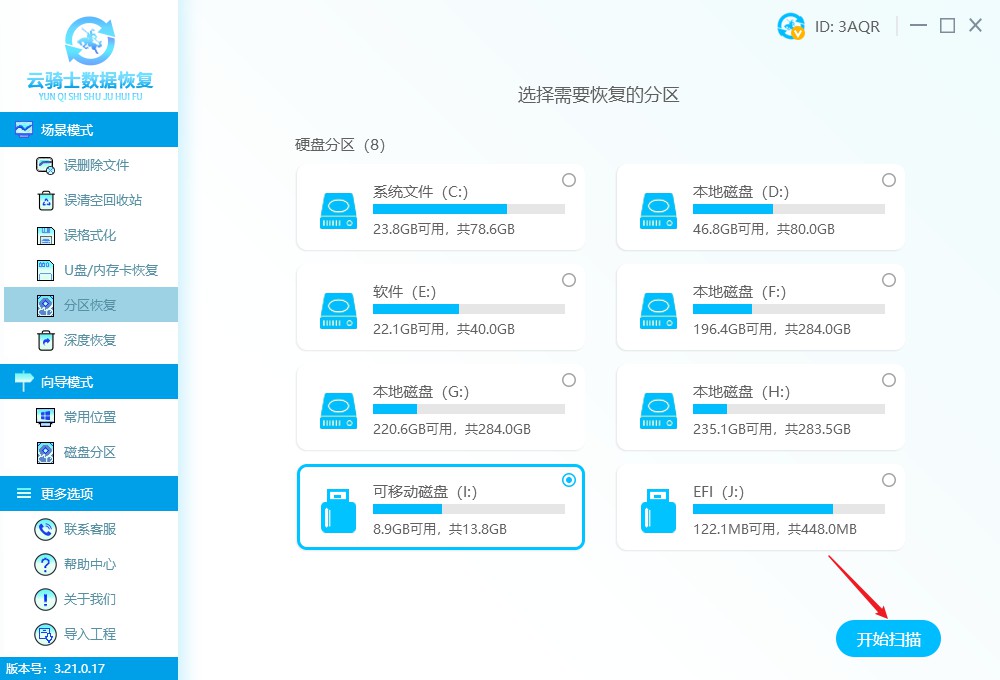
步骤 3. 筛选查找丢失数据
在软件扫描结束后,在界面右侧显示出所有使用该模式扫描出来的数据,通过文件类型、文件大小、搜索文件名方式筛选查找。
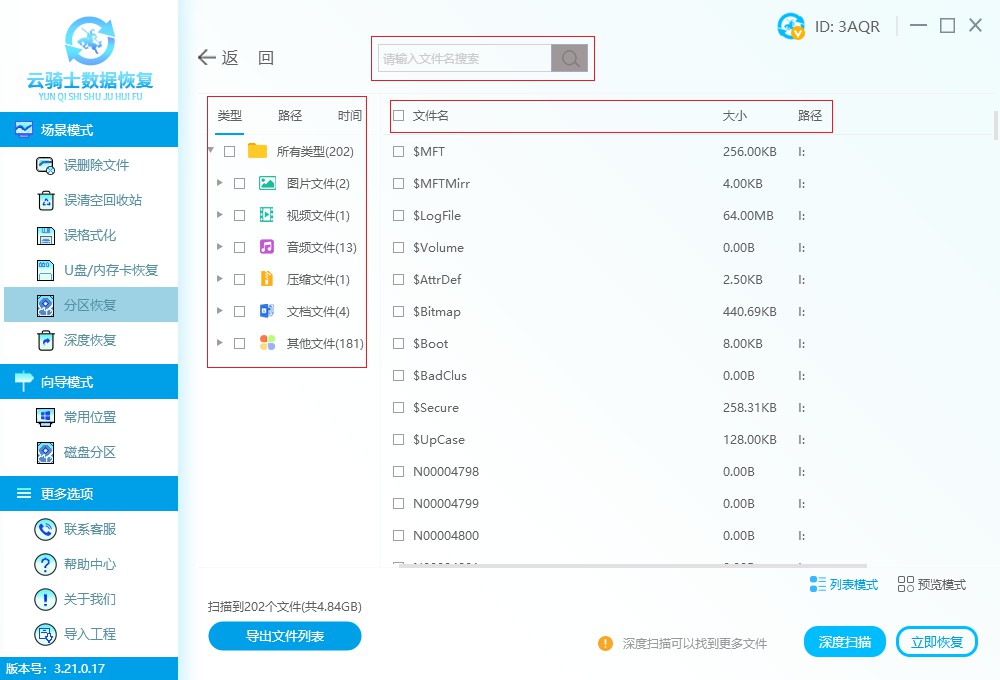
注意:在分区恢复扫描方式下无法满足扫描结果,可选择“深度恢复”再次扫描,该扫描方式更加深入全面,具体教程可参考:深度恢复教程。
步骤 4. 恢复分区丢失数据
找到自己所需的数据后勾选并点击“立即恢复”按钮,将数据另存到其他磁盘(可以是移动硬盘、u盘等存储介质,但是不能将数据恢复到扫描的分区),等待数据恢复完成后,点击查看即可查看丢失分区里的数据了。
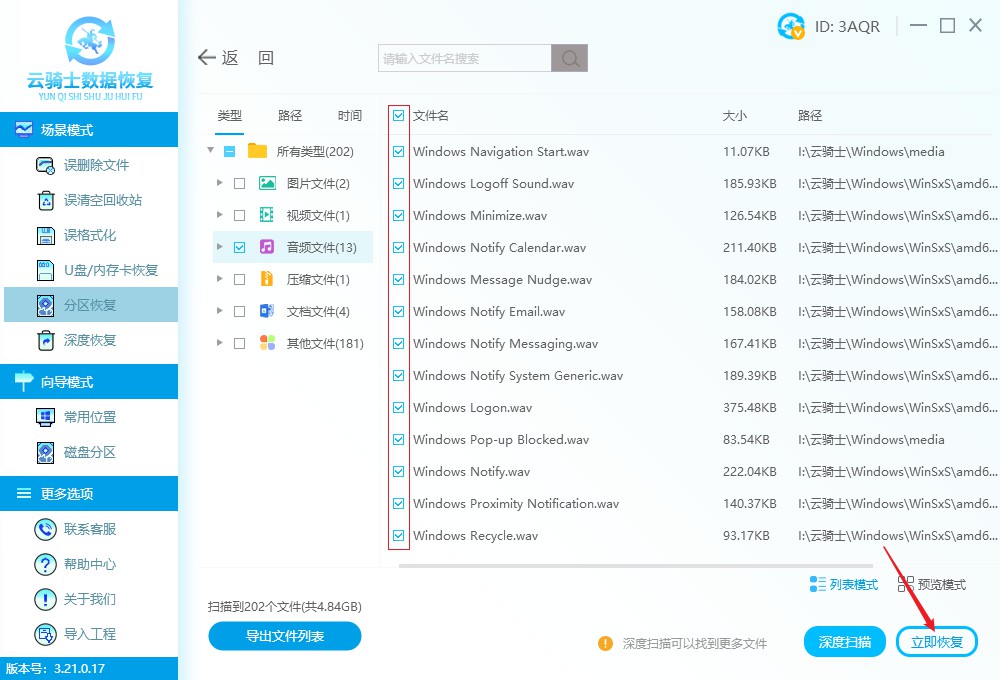
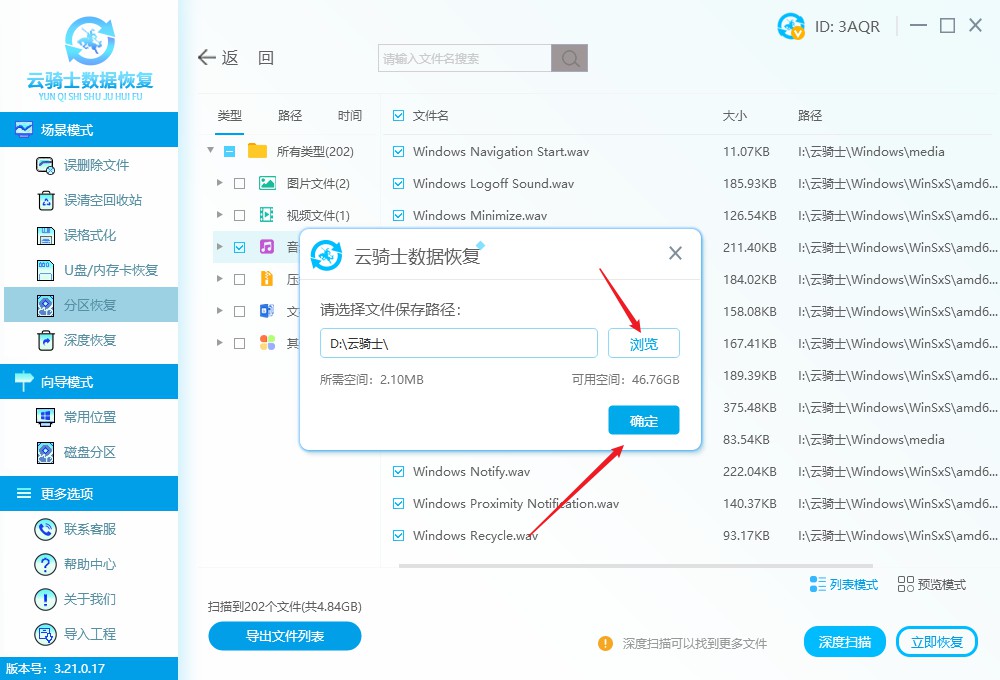
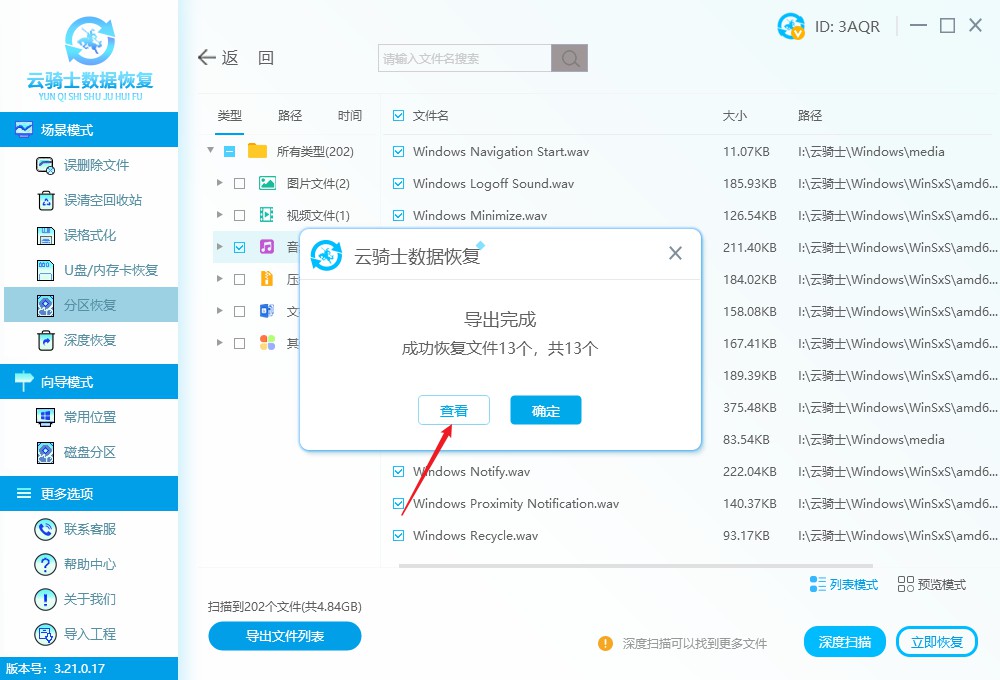
总结
以上就是ghost硬盘恢复数据方法了,如果您在使用云骑士数据恢复软件的过程中有任何的疑问,欢迎在线咨询云骑士数据恢复官方客服进行解答。



 粤公网安备 44140302000221号
粤公网安备 44140302000221号 